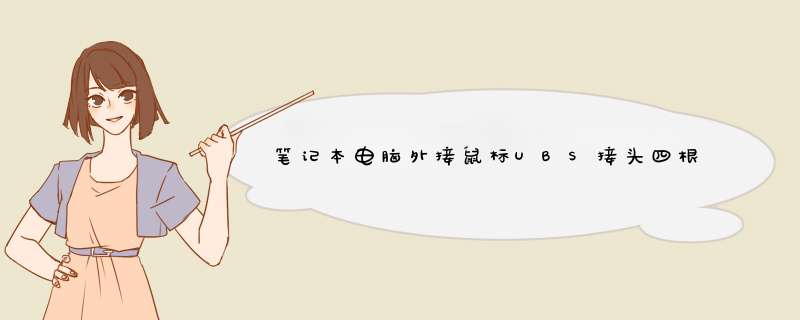
因为每个USB接口能够向外设提供+5V500MA的电流,当我们在连接板载USB接口时,一定要严格按照主板的使用说明书进行安装。绝对不能出错,否则将烧毁主板或者外设。相信有不少朋友在连接前置USB插线时也发生过类似的“冒烟事件”,因此到现在我都怕一不小心把自己的U盘在别人的机器上被烧了,所以在使用U盘拷文件时,一直都使用键盘口附近后置的USB接口,因为主板集成的接口安全,不会有电源接反的可能。
今天客户打电话投诉说自己的电脑等了半个多月才修好,可把自己的移动硬盘往上面一接,屏幕上闪了一下发现新硬件,然后移动硬盘就没有动静了,再把移动硬盘接到办公室的电脑里也不能用了。当时我一听头就嗡的一下,马上派人上门检查,结果当用我自己做的测试线接到后置的USB接口,指示灯亮,但接到前置就根本不亮。拆机一看,果真接反了。后面的事就不用说了。
由此前置USB数据线接反的严重性大家应该都知道了,但是如何防止类似的情况发生呢,这就需要我们能够准确判别前置USB线的排列顺序,可以正确连接前置USB接线。新机器倒还可以,有使用手册,翻一翻就可以了。但是旧主板呢,拿去修理的机器呢?没有主板手册怎么办?到网上下载主板的使用手册,太浪费时间了,更何况也不一定能够找到该型号主板的接线图。不过,如果我们晓得USB接口的基本布线结构,那问题不是就迎刃而解了吗。
二、USB接口实物图
主机端:
接线图:
VCC Data- Data+ GND
实物图:
设备端:
接线图:
VCC GND
Data- Data+
三、市面上常见的USB接口的布线结构
这两年市面上销售的主板,板载的前置USB接口,使用的都是标准的九针USB接口,第九针是空的,比较容易判断。但是多数品牌电脑使用的都是厂家定制的主板,我们维修的时候根本没有使用说明书;还有像以前的815主板,440BX,440VX主板等,前置USB的接法非常混乱,没有一个统一的标准。当我们维修此类机器时,如何判断其接法呢?
现在,我把市面上的比较常见的主板前置USB接法进行汇总,供大家参考。(说明:■代表有插针,□代表有针位但无插针。)
1、六针双排
这种接口不常用,这种类型的USB插针排列方式见于精英P6STP-FL(REV:11)主板,用于海尔小超人766主机。其电源正和电源负为两个前置USB接口共用,因此前置的两个USB接口需要6根线与主板连接,布线如下表所示。
■DATA1+ ■DATA1- ■VCC
■DATA2- ■DATA2+ ■GND
2、八针双排
这种接口最常见,实际上占用了十针的位置,只不过有两个针的位置是空着的,如精英的P4VXMS(REV:10)主板等。该主板还提供了标准的九针接法,这种作是为了方便DIY在组装电脑时连接容易。
■VCC ■DATA- ■DATA+ □NUL ■GND
■GND □NUL ■DATA+ ■DATA- ■VCC
微星MS-5156主板采用的前置USB接口是八针互反接法。虽然该主板使用的是Intel 430TX芯片组,但首先提供了当时并不多见的USB10标准接口两个,只不过需要使用单独的引线外接。由于该主板的USB供电采用了限流保护技术,所以即使我们把USB的供电线接反,也不会导致主板无法启或烧毁USB设备的情况产生。
■VCC ■DATA- ■DATA+ ■GND
■GND ■DATA+ ■DATA- ■VCC
以下这种接口比较常见,多使用于815,或440BX较早的主板上。
■VCC ■DATA+ ■DATA- ■GND
■VCC ■DATA+ ■DATA- ■GND
以下这种接口现在不多见,也见于2001,2002年时期的主板上。
■VCC ■DATA- ■DATA+ □NUL ■GND
■VCC ■DATA- ■DATA+ □NUL ■GND
3、九针双排
这种前置USB接口最常见,大多数主板都使用这种接口,有的还带有插槽来限位。如:精英P6IEA,INTEL D845GLVA主板,L4IBMGL2(REV:10B),精英865PE-A(REV:20),捷波P4X400DA主板,捷波JP4MFM。
■VCC ■DATA- ■DATA+ ■GND ■NC
■VCC ■DATA- ■DATA+ ■GND □NUL
有的主板的第十针也接地了,但这对性能改变不大,也没有多大差别,可以接也可以不接。
■VCC ■DATA- ■DATA+ ■GND ■GND
■VCC ■DATA- ■DATA+ ■GND □NUL
有的主板上不但带有限位设计,同时也明确标明了每一根针的定义,如微星MS-845GLML主板。
捷波生产的几款主板的前置USB接口虽然也是九针,但空针的位置有所有同和其他厂家有点特殊,空针的位置正好相反,如845GPRO,845DBA,845DBAR2等主板,空针的位置正好是第十针,而非第九针。
精英L4S5M主板也是九针前置USB接口,但空针的位置是第七针,同时第四针是不使用的,两个USB接口的正好互反。对于互反的USB接口,我们一定要注意不能接错,因为这种情况因为我们接对了一个,往往按经验来判断连接另一个,造成部件损坏。
■GND ■NC ■DATA+ ■DATA- ■VCC
■VCC ■DATA- ■DATA+ □NUL ■GND
4、十针双排
精英P6STM主板,神舟电脑使用的FC-810T主板使用十针双排USB接口,第九,十两名为闲置插针,两个USB接口的接法相同。
■VCC ■DATA- ■DATA+ ■GND ■NC
■VCC ■DATA- ■DATA+ ■GND ■NC
像微星845 Ultra VER:1主板,虽然使用的也是十针双排接法,但两组USB接法相反,并且使用了双地线。
■VCC ■DATA- ■DATA+ ■GND ■GND
■GND ■GND ■DATA+ ■DATA- ■VCC
微星815E PRO(VER:1)N1996
■VCC ■DATA- ■DATA+ ■GND ■NC
■NC ■GND ■DATA+ ■DATA- ■VCC
5、十五针双排
这种接口不多见,见于佰钰P4X266(PR22-S),硕泰克SL-65KV2主板上面,虽然插针多,但USB接口也只是两个,多余的上面一排都是地线,是为了减少USB线间的干扰,提高工作性能设计的。
■GND NULL ■GND ■GND ■GND ■GND ■GND ■GND
■VCC ■DATA- ■DATA+ ■GND ■VCC ■DATA- ■DATA+ ■GND
实物:
以下这种接口不多见,多见于一些OEM主板上面。
■GND ■GND ■DATA+ ■DATA- ■VCC □NUL ■DATA+ ■GND
■VCC ■DATA- ■DATA+ ■GND ■GND □NUL ■VCC ■DATA-
6、四针单排
见于华硕CUSL2-C(REV:102),三帝P651ML,精英L4VXA2等主板。
■VCC ■DATA+ ■DATA- ■GND □NUL
四、机箱端的接法
目前市场上销售的DIY机箱的USB接头也有两种,一种是散的,一种是组合的,分别对应使用于非标USB接口和标准USB接口。
1、散线接头
2、标准组合接头
一般情况下,机箱使用的USB接头都使用4种不同颜色的线来使用之区别,其中黑色线为地线(GND),红色线为电源正级(VCC或+5Volt),白色线为数据负线(USB Port-或Data-),绿色线为数据正线(USB Port+或Data+)。
无论是散头接法还是组合接法,我们一定确定我们的安装正确无误后(特别是电源正负的接法),才能加电试机,否则就必须使用万用表来帮助我们判断板载USB插针的正确接法。
五、USB接口的基本判断方法
USB线的插头方法最多,有六针的,也有八针,九针,十针的,但是因为USB线使用+5V电源和地线,这就为我们判别其正确定义提供了帮助。因为计算机在使用过程中会向空气中发射频带很宽的大量的电磁波,为了防止这些电磁波对其他家用电器的干扰,都使用了全钢机箱,并且箱体安全接地。
还有一点需要大家明白,不但机箱接地,同时机箱也是开关电源次级的电源地,即我们通常所说的“电源负极”。所以在我们判别USB接口的地时,只要把万用表置于1档或导通档,测试USB接口中那根针与机箱是导通的,这样就可以马上判断出地线。只要知道地线了,与其隔两根针的就是“电源正”,即VCC端。其余就可以按位置排列了。
基本方法:
将万用表置于通断档或电阻档的1档。
用黑表笔接触主板的地线,如USB接口或键盘接口,固定螺丝位置的边缘,这些位置都是地线。
黑表笔不动,用红表笔记逐个接触前置USB接口的插针。
当接到某一插针时,万用表发出鸣叫或电阻档指示为0或较小数值时,就表示此时红表笔接触的前置USB插针是地线(GND)。接下来再根据USB连线的基本布局就可以判断电源正(VCC)和其他两根数据线了。
如果还不放心,我们还可以继续判断电源正。因为USB使用的+5V电源,是由ATX20针电源插头的+5V(红色)或者是+5VSB(紫色)供应的,只要测量有哪根针与ATX电源的红或紫导通就可以了。
一些高档主板的USB供电不是直接由电源提供的,而是通过功率电源管按制USB供电当故障发生时切断对外设供电,或者使用限流IC把USB接口的输出电流限定为500MA。我们可以通过观察PCB板上线路连接来判断电源正的接法;也可以通过使用万用表的电阻档测量,与USB接口相连的保险电阻或控制电源管导通的插针,就是USB接口的正极。
六、USB接口的供电方法
1、采用+5VSB或+5V供电
一些低端主板生产厂家出于生产成本的考虑,有的是直接使用开关电源送出的+5VSB或+5V供电,其间有一个或根本没有保险电源或限流电阻。这样做的话会导致如是USB接口或USB外设出现故障时会造成主机不能加电或无法启动。如果是主机正在工作时插入了问题USB外设就会导致主板立即重启。
中档主板的生产厂家多数都在USB供电回路中设计了电源滤波和可恢复保险电阻以保护主板稳定工作,避免受到热插拔USB外设时出现死机或重启现象。如下图因为生产厂家采用简单供电,导致供电回路中的滤波电感比较严重的烧毁。
因为后置USB接口与键盘接口相近,所以大部分主板在设计时都采用了后置USB接口和键鼠一起供电的做法,在键盘接口附近一般会有一个JB1跳线,用户可以选择是使用+5VSB(可以提供键鼠开机功能,网络唤醒功能,但电流较小,无法满足移动硬盘供电)供电;或者是使用+5V电源供电(提供电流较大,但无法键鼠开机)。不过一些主板在设计时就取消了跳线,所以当电脑关机时键鼠灯常亮,这种情况只能在电脑关机后拔下主机的电源插头才能彻底断电。
像映泰KBNHAG主板为了使用主板后置USB接口的供电更稳定,把键鼠和USB供电进行了分离。
2、采用+5V电源通过限流IC供电或使用电源管可控供电
这种设计一般见于中高档主板,在USB供电回路中有电容滤波,保险电阻,限流IC或功率电源管,这种设计可以保证主板的每个USB接口向外设提供最大500MA的供电电流,同时当外设短路时,限流IC会自动切断USB接口的供电,保证主机正常稳定的工作。不过,因为最大供电电流只有500MA,所以当我们使用移动硬盘时,往往就会出现无法认盘,认盘后文件读取不易,只能拷贝小文件不能拷贝大文件,拷贝文件容易死机等情况。
七、注意事项
六针的USB接口,其中的电源正和电源地是共用的。九针和十针的USB接口,第九针为空,是为了定位,防止USB接口反接,造成烧主板的情况。如果我们在判断时有疑问,我们还可以通过万用表辅助判断,以确定连接准确无误。
八、与其他接口的区别
1、九针的COM接口
现在因为USB接口和1394接口的迅速普及,二者的连接安装方便,可以带电拔插,所以原来经常使用的COM端口现在已经较少出现在主板上了。生产厂家为了兼顾不同的客户群,只是在主板保留COM口的插针,供有需要的用户单独外接使用。
由于COM使用的也是九针接口,一些用户在连接前置USB接口时经常会出现错误。注意二者的区别,COM口的第十针是空的,同时外围一般会有一个图形框,再就是有明显的“COM”字母标注。
2、九针的前置音频接口
虽然前置音频接口(J_AUDIO)也是九针,但空针一般为第七针,同时该接口通常在声卡或后置耳麦接口附近。
10针前置音频接口(隽星845PEML),该音频接口与普通常见的九针前置音频接口有所不同,1,9是右声道,2,10是左声道,3,4,7为地,5为VCC,6为MIC IN,8为空脚。
3、九针的前置面板接口
前置面板接口就是通常的电源开关,复位键,硬盘灯,电源灯。这几根线通常组合在一起,也正好是九根针,如果没有图示说明,那和前置USB接口非常相似。不过,我们可以注意到空针的为置也是第10针,特别是新的主板该接口都用明显的颜色加以区别,因此不容易出现错误。
4、九针INFOLINK接口
见于技嘉GA-IG1000-G主板。
5、九针的SPDIF接口
见于技嘉和微星主板,不过该接口空针的位置为第五针。
6、9针JDB接口
见于微星MS-6566,6580等主板上,要注意该接口与前置USB接口非常相似,也是空缺第九针。
7、单排五针接口
红外接口:红外接口的针脚定义和USB相似,也有VCC,GND两脚,再就是发送和接收两脚,不过红外接口用的单排五针空的是第四针,而非第五针。
网络唤醒接口:该接口虽然也是单排五针,但它的五针齐全。
8、五针接口
主板上的五针接口也有好几种,如红外,SPDIF接口,SUB_CEN接口,这几种接口虽然使用的双排六针,但只有五根针,一般不会当成USB接口使用。
9、十五针接口
主板集成VGA接口:该接口的使用在810之前的主板较常见,目前的主板一般都是直接使用板载VGA接口替代COM2接口的位置。
软猫接口:如精英P6SET-ML,这种猫在370接口的主板上较常见,需要占用一定的CPU资源来完成数据的调制和解调功能,属专用接口,只能与厂家自己生产的软猫配套使用。类似的还有网卡接口等。
GAME接口:因为游戏手柄也越来越多的使用了即插即用的USB接口,所以声卡附带的15针GAME接口使用的机会也越来越少,所以部分生产厂家就在主板后置接口中省去了该接口,但在主板提供了扩展可能。
14针接置音频接口:该前置音频接口见于技嘉U8668-D(七喜快乐2004),在其他主板上没有多见,最右边多余的四根针可以用来直接使用跳线帽来短接,使前后置音频接口同时起作用。否则后置接口将受前置接口的控制,当前置耳麦接口中插入话筒或耳机时,会自动切断后置接口的输入。朋友 你好
1如果你是换线 那么记好相应符号所多样的颜色线换下来就好
2如果是已经查下来 忘了线的顺序 除非有有万用表否则只能是一个个试
3个人认为 从我得知的大部分线材以来 你这条线 红色=D+ 蓝色=D- 、褐色对应U、G 不对就换一下 大部分线材这个红色为D+ 其他你可以自行切换试试
有疑问请点击追问,满意请点击我回答下方的选为最佳答案
百度团队雷魂帝国为您解答标准的:红色:USB电源 (用字母V表示) ;白色:USB数据线(负)(用字母C表示);绿色:USB数据线(正)(用字母D表示);黑色:地线 (用字母G表示)
华硕(漆包线)对应的顺序:绿(V);蓝(C);红(D);金色/橙色(G);不要问我为什么,因为我连过。
所以连接应该是:a金 b红 c蓝 d绿
可以把断的线重新接上,继续使用。
具体步骤:1把断开的两头线的黑色胶皮拨开,露出红黄绿的内线;
2将两头的内线,按颜色,统一拧在一起(红色和红色结合,**和**结 合,绿色和绿色结合);
3可以插到主机后面,试一下。没问题,再用黑胶带把断口除缠一下,以免 再断;
可以购买新的鼠标(鼠标线接不好的话,再考虑购买新的鼠标)
欢迎分享,转载请注明来源:内存溢出

 微信扫一扫
微信扫一扫
 支付宝扫一扫
支付宝扫一扫
评论列表(0条)